Könnyű és gyors Android Root útmutató

Miután rootoltad az Android telefonod, teljes rendszerhozzáférésed lesz, és számos olyan alkalmazást futtathatsz, amelyek root hozzáférést igényelnek.
Nagyon sok böngészőalkalmazás érhető el Androidon. Szinte mindegyik tartalmaz egy alapértelmezett keresőmotort, amely akkor használatos, ha az URL-en kívül mást ír be a keresősávba. Ez a funkció jó időt takarít meg, ez azt jelenti, hogy nem kell először böngésznie a Google-t, hogy keressen valamit.
Ennek ellenére nem mindenki akarja használni a Google-t. Sok felhasználónál ez a Google azon gyakorlatának köszönhető, hogy a lehető legtöbb felhasználói adatot nyomon követi és elemzi, majd célzott hirdetések megjelenítésére használja fel. Ennek érdekében számos böngésző másik keresőmotort állít be alapértelmezettként. Ez aztán irritálja azokat a felhasználókat, akik valóban használni akarták a Google-t.
Szerencsére a legtöbb böngésző lehetőséget kínál az általuk használt alapértelmezett keresőmotor megváltoztatására. Az Androidon futó Vivaldi böngésző alapértelmezés szerint a Microsoft Bingjét használja, de hét keresőmotor közül választhat.
A Vivaldi keresőmotorjának konfigurálásához nyissa meg az alkalmazást, majd koppintson a Vivaldi ikonra a jobb felső sarokban, a keresősáv mellett.
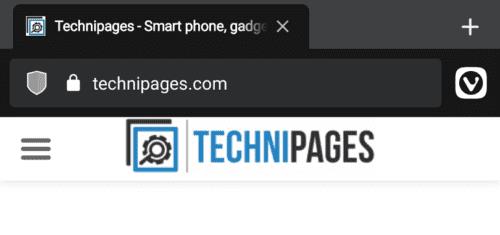
A Vivaldi böngészőben érintse meg a Vivaldi ikont a jobb felső sarokban.
A legördülő menüben érintse meg a „Beállítások” elemet a Vivaldi beállítási listájának megnyitásához.
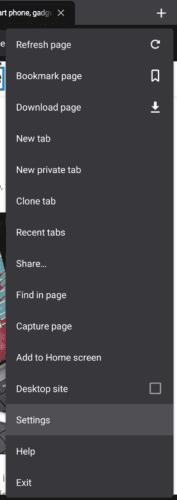
Érintse meg a „Beállítások” elemet a Vivaldi beállításainak konfigurálásához.
A Vivaldi beállításaiban érintse meg a „Keresőmotor” elemet, amely a második bejegyzés lesz.
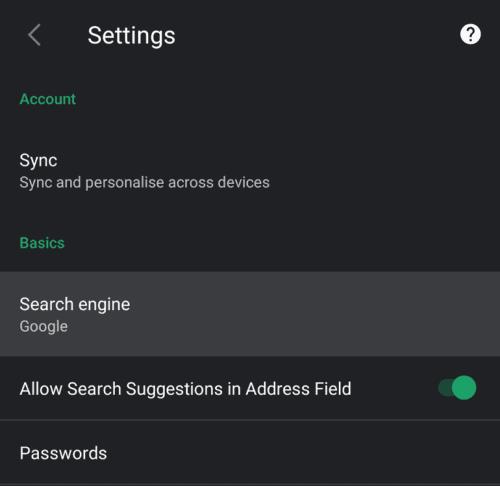
Érintse meg a „Keresőmotor” elemet, hogy beállítsa, melyik keresőmotort használja a Vivaldi.
Hét keresőmotor közül választhat; Bing, Yahoo, DuckDuckGo, Ecosia, Startpage, Wikipedia és Google. Keresőmotor kiválasztásához egyszerűen érintse meg a használni kívánt keresőmotor címét.
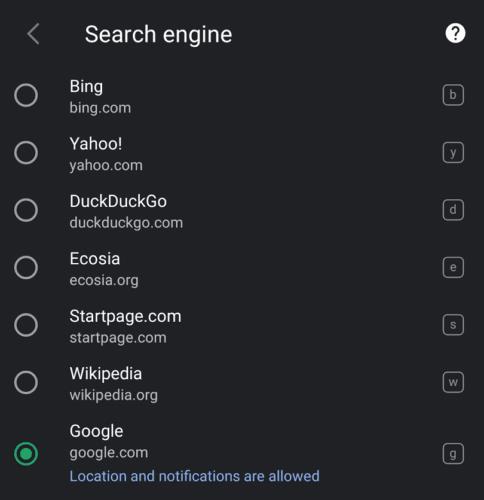
Hét keresőmotor közül választhat, érintse meg az egyiket a listából, hogy beállítsa alapértelmezettként.
Milyen keresőket használhatsz?
A Bing a Microsoft keresőmotorja, mind ő, mind a Yahoo hasonló termékekkel közvetlenül versenyez a Google-lal a keresőmotorok piacán. A DuckDuckGo egy olyan keresőmotor, amely nem használja az analitikából kikövetkeztetett beállításokat bizonyos keresési eredmények szűrésére vagy priorizálására.
Az Ecosia a reklámbevételeiből származó nyereség több mint 80%-át erdőfelújítási projektek finanszírozására fordítja, így szén-negatív vállalattá válik. A Startpage egy adatvédelemre összpontosító keresőmotor, amely nem követi nyomon és nem szűri a keresési eredményeket.
A Wikipédia egy online lexikon, nem pedig keresőmotor, azonban egyes felhasználók ezt a lehetőséget is hasznosnak találhatják.
Miután rootoltad az Android telefonod, teljes rendszerhozzáférésed lesz, és számos olyan alkalmazást futtathatsz, amelyek root hozzáférést igényelnek.
Az Android telefonodon található gombok nem csak a hangerő szabályozására vagy a képernyő felébresztésére szolgálnak. Néhány egyszerű módosítással gyorsbillentyűkké válhatnak egy gyors fotó készítéséhez, zeneszámok átugrásához, alkalmazások elindításához vagy akár a vészhelyzeti funkciók aktiválásához.
Ha a munkahelyeden hagytad a laptopodat, és sürgős jelentést kell küldened a főnöködnek, mit tehetsz? Használd az okostelefonodat. Még kifinomultabb megoldás, ha telefonodat számítógéppé alakítod, hogy könnyebben végezhess több feladatot egyszerre.
Az Android 16 zárképernyő-widgetekkel rendelkezik, amelyekkel tetszés szerint módosíthatja a zárképernyőt, így a zárképernyő sokkal hasznosabb.
Az Android kép a képben módjával lekicsinyítheted a videót, és kép a képben módban nézheted meg, így egy másik felületen nézheted meg, így más dolgokat is csinálhatsz.
A videók szerkesztése Androidon egyszerűvé válik a cikkben felsorolt legjobb videószerkesztő alkalmazásoknak és szoftvereknek köszönhetően. Gondoskodj róla, hogy gyönyörű, varázslatos és elegáns fotóid legyenek, amelyeket megoszthatsz barátaiddal a Facebookon vagy az Instagramon.
Az Android Debug Bridge (ADB) egy hatékony és sokoldalú eszköz, amely számos dolgot lehetővé tesz, például naplók keresését, alkalmazások telepítését és eltávolítását, fájlok átvitelét, egyéni ROM-ok rootolását és flashelését, valamint eszközmentések létrehozását.
Automatikusan kattintó alkalmazásokkal. Nem kell sokat tenned játékok, alkalmazások vagy az eszközön elérhető feladatok használata közben.
Bár nincs varázsmegoldás, a készülék töltésének, használatának és tárolásának apró változtatásai nagyban befolyásolhatják az akkumulátor élettartamának lassítását.
A telefon, amit sokan most szeretnek, a OnePlus 13, mert a kiváló hardver mellett egy évtizedek óta létező funkcióval is rendelkezik: az infravörös érzékelővel (IR Blaster).







